坦白说,AlertDialog我在工作中用得并不多,因为AlertDialog的样式比较固定和呆板,为了和App的整体设计匹配,一般都是使用自定义的Dialog,只有在要求不高时用一下。但是作为Android的基础控件之一,掌握它是十分有必要。网上相关的资料已经多如牛毛,一搜就有好几页。但我还是决定写一篇自己的博客。
1、创建AlertDialog
首先,我们来了解一下AlertDialog的大体创建顺序。与TextView、Button这些控件稍有不同,AlertDialog并不是初始化(findViewById)之后就直接调用各种方法了。仔细想想AlertDialog的使用场景, 它并不像TextView和Button那些控件似的一般都是固定在界面上,而是在某个时机才会触发出来(比如用户点击了某个按钮或者断网了)。所以AlertDialog并不需要到布局文件中创建,而是在代码中通过构造器(AlertDialog.Builder)来构造标题、图标和按钮等内容的。
- 创建构造器AlertDialog.Builder的对象;
- 通过构造器的对象调用setTitle、setMessage等方法构造对话框的标题、信息和图标等内容;
- 根据需要,设置正面按钮、负面按钮和中立按钮;
- 调用create方法创建AlertDialog的对象;
- AlertDialog的对象调用show方法,让对话框在界面上显示。
AlertDialog.Builder自己也有一个show方法,可以显示对话框,所以上面的第4、第5步可以简化为一步。
下面,我们就来简单创建几种常用的AlertDialog吧。新建一个工程,在MainActivity上放置不同的按钮,点击按钮就会有相应的对话框弹出。
2、提示对话框
提示对话框应该是最常见的AlertDialog了,中上方是提示文字,底部是"取消"、"确定"等按钮。结合前面的创建步骤,相信下面的代码不难理解。
/** * 提示对话框 * * @param view */ public void tipClick(View view) { AlertDialog.Builder builder = new AlertDialog.Builder(context); builder.setTitle("问题:"); builder.setMessage("请问你满十八岁了吗?"); builder.setIcon(R.mipmap.ic_launcher_round); //点击对话框以外的区域是否让对话框消失 builder.setCancelable(true); //设置正面按钮 builder.setPositiveButton("是的", new DialogInterface.OnClickListener() { @Override public void onClick(DialogInterface dialog, int which) { Toast.makeText(context, "你点击了是的", Toast.LENGTH_SHORT).show(); dialog.dismiss(); } }); //设置反面按钮 builder.setNegativeButton("不是", new DialogInterface.OnClickListener() { @Override public void onClick(DialogInterface dialog, int which) { Toast.makeText(context, "你点击了不是", Toast.LENGTH_SHORT).show(); dialog.dismiss(); } }); //设置中立按钮 builder.setNeutralButton("保密", new DialogInterface.OnClickListener() { @Override public void onClick(DialogInterface dialog, int which) { Toast.makeText(context, "你选择了保密", Toast.LENGTH_SHORT).show(); dialog.dismiss(); } }); AlertDialog dialog = builder.create(); //对话框显示的监听事件 dialog.setOnShowListener(new DialogInterface.OnShowListener() { @Override public void onShow(DialogInterface dialog) { Log.e(TAG,"对话框显示了"); } }); //对话框消失的监听事件 dialog.setOnCancelListener(new DialogInterface.OnCancelListener() { @Override public void onCancel(DialogInterface dialog) { Log.e(TAG,"对话框消失了"); } }); //显示对话框 dialog.show(); }具体介绍一下用到的方法吧:
setTitle:设置对话框的标题,比如"提示"、"警告"等;
setMessage:设置对话框要传达的具体信息;
setIcon:设置对话框的图标;
setCancelable:点击对话框以外的区域是否让对话框消失,默认为true;
setPositiveButton:设置正面按钮,表示"积极"、"确认"的意思,第一个参数为按钮上显示的文字,下同;
setNegativeButton:设置反面按钮,表示"消极"、"否认"、"取消"的意思;
setNeutralButton:设置中立按钮;
setOnShowListener:对话框显示时触发的事件;
setOnCancelListener:对话框消失时触发的事件。
当然,这些设置并不是非要不可,而是根据自己需要而定。比如标题、图标这些就可要可不要。
效果图如下:
3、单选对话框
单选对话框的内容就是一个单项选择列表,需要用到setSingleChoiceItems方法,参数一是列表数据,参数二是默认选中的item,,参数三则是点击监听接口,我们要实现这样一个小功能,用户在选好某一项之后记下其选择,下次点开对话框时就默认选中该项。
/** * 单选对话框 * * @param v */ private int checkedItem = 0; //默认选中的item public void singleClick(View v) { AlertDialog.Builder builder = new AlertDialog.Builder(context); builder.setTitle("你现在的居住地是:"); String[] cities = {"北京", "上海", "广州", "深圳", "杭州", "天津", "成都"}; builder.setSingleChoiceItems(cities, checkedItem, new DialogInterface.OnClickListener() { @Override public void onClick(DialogInterface dialog, int which) { checkedItem = which; } }); //设置正面按钮 builder.setPositiveButton("确认", new DialogInterface.OnClickListener() { @Override public void onClick(DialogInterface dialog, int which) { dialog.dismiss(); } }); //设置反面按钮 builder.setNegativeButton("取消", new DialogInterface.OnClickListener() { @Override public void onClick(DialogInterface dialog, int which) { dialog.dismiss(); } }); AlertDialog dialog = builder.create(); dialog.show(); }实现后的效果:
你可能会把checkedItem的赋值放在确定按钮的点击事件中,这一看似乎没什么问题,但是这样是错误的!仔细阅读谷歌的API文档就知道了,setSingleChoiceItems 方法中实现的onClick方法中which表示的是当前选中的列表中的item下标,而setPositiveButton和setNegativeButton方法那里的which表示的却是按钮的种类,正面按钮中的which值是-1,反面按钮的是-2,与列表的item是没有关系的。
例子中的保存选中item的方法有问题的,当Activity被销毁之后重新创建的话数据就会丢失,要想持久化保存的话要用sharedpreferences或者数据库。
4、复选对话框
复选对话框是一个可以重复选中的列表,与单选对话框有点像,不过调用的是setMultiChoiceItems方法,而且多了一个布尔值参数isChecked,表示当前点击的item是否被选中。
我们创建一个集合,将点击选中的item添加到集合中,取消勾选的话就从集合中移除,点击确认按钮后就在日志中打印出来。
/** * 复选(列表)对话框 * * @param v */ public void listClick(View v) { AlertDialog.Builder builder = new AlertDialog.Builder(context); builder.setTitle("请选择你喜欢的颜色:"); final String[] colors = {"红色", "橙色", "黄色", "绿色", "蓝色", "靛色", "紫色"}; final List<String> myColors = new ArrayList<>(); builder.setMultiChoiceItems(colors, null, new DialogInterface.OnMultiChoiceClickListener() { @Override public void onClick(DialogInterface dialog, int which, boolean isChecked) { if (isChecked) { myColors.add(colors[which]); } else { myColors.remove(colors[which]); } } }); //设置正面按钮 builder.setPositiveButton("确认", new DialogInterface.OnClickListener() { @Override public void onClick(DialogInterface dialog, int which) { for (String color : myColors) { Log.e(TAG, "选择的颜色:" + color); } dialog.dismiss(); } }); //设置反面按钮 builder.setNegativeButton("取消", new DialogInterface.OnClickListener() { @Override public void onClick(DialogInterface dialog, int which) { myColors.clear(); dialog.dismiss(); } });// AlertDialog dialog = builder.create();// dialog.show(); builder.show(); }5、自定义登录对话框
有时候,只显示简单的标题和信息是满足不了我们的要求,比如我们要实现一个登录对话框的话,那就需要在对话框上放置EditText输入框了。AlertDialog早就为我们准备好了setView方法,只要往里面放进我们需要的对话框的View对象就可以了。
5.1 自定义登录对话框布局文件
<LinearLayout 5.2 代码逻辑
setView方法是通过AlertDialog的对象调用的,所以这里的代码顺序会稍有不同:我们要先创建AlertDialog对象和View对象,然后再去初始化对话框中的控件。
6、总结
关于AlertDialog的知识当然不止这么多,大家可以点击参考文献中的链接去阅读API文档。至于源码嘛,只是一些布局和简单代码,就不上传了。值得一提的是,我原本还想自定义一个仿iOS风格的对话框(虽然之前自定义Dialog实现过了),但是圆角边框的效果始终实现不了,也试着去查了源码,无奈限于水平最终未果。在此也希望有朋友能解答我的困惑,不胜感激。
原文转载:http://www.shaoqun.com/a/664718.html
塔图:https://www.ikjzd.com/w/2274
锦桥纺织网:https://www.ikjzd.com/w/2469
坦白说,AlertDialog我在工作中用得并不多,因为AlertDialog的样式比较固定和呆板,为了和App的整体设计匹配,一般都是使用自定义的Dialog,只有在要求不高时用一下。但是作为Android的基础控件之一,掌握它是十分有必要。网上相关的资料已经多如牛毛,一搜就有好几页。但我还是决定写一篇自己的博客。1、创建AlertDialog首先,我们来了解一下AlertDialog的大体创建
net-a-porter:https://www.ikjzd.com/w/2132
sonar:https://www.ikjzd.com/w/215
海豚村:https://www.ikjzd.com/w/1779
口述:我被继父夺初夜却不敢报警继父强暴初夜:http://lady.shaoqun.com/a/37759.html
亚马逊财务数据-利润更清晰---实操分享(表格及详情教程):https://www.ikjzd.com/tl/4255
老外的节日礼物都是在哪买的?:https://www.ikjzd.com/home/96772
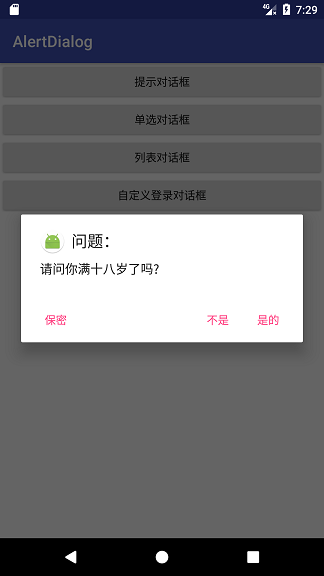
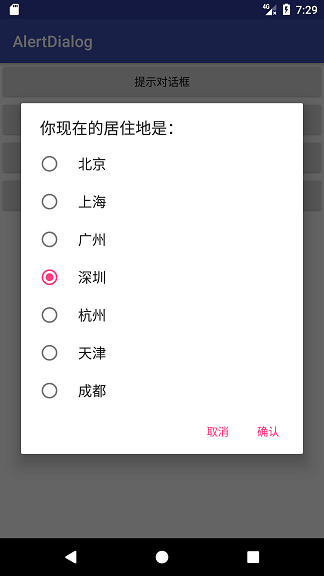

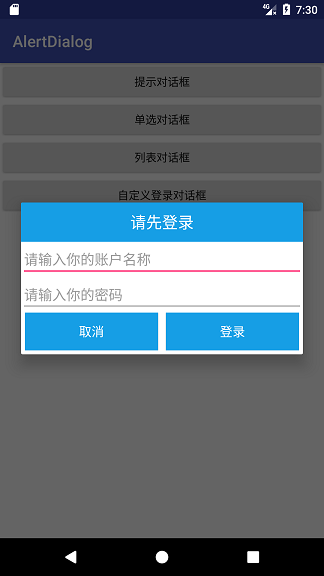
没有评论:
发表评论